| (1) |
プルダウンメニューの「アップルメニュー」 → 「システム環境設定」を選択します。 |
|
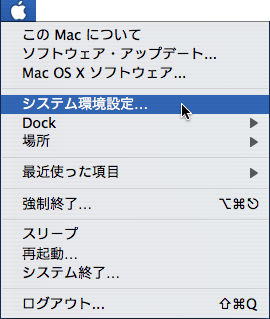 |
|
※または、Dockの「システム環境設定」をクリック。 |
 |
|
|
|
| (2) |
表示された「システム環境設定」の画面で、ツールバーの「ネットワーク」ボタンをクリックします。
| ※ |
ツールバーに「ネットワーク」ボタンがない場合は、「すべてを表示」ボタンをクリックし、画面下側に表示される一覧から「ネットワーク」をクリック。 |
|
|
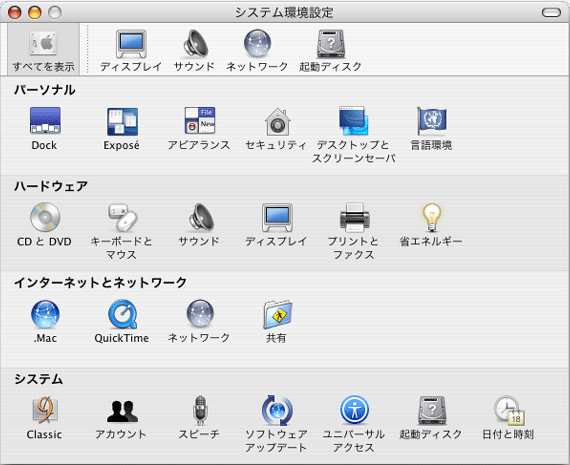 |
|
|
| (3) |
表示された「ネットワーク」の画面の「場所」から、「新しい場所」を選択します。
| ※ |
ここでは、はじめて接続設定をする場合について説明しています。接続設定の確認/変更をするときは、「場所:」から、作成済みの設定を選択してください。 |
|
|
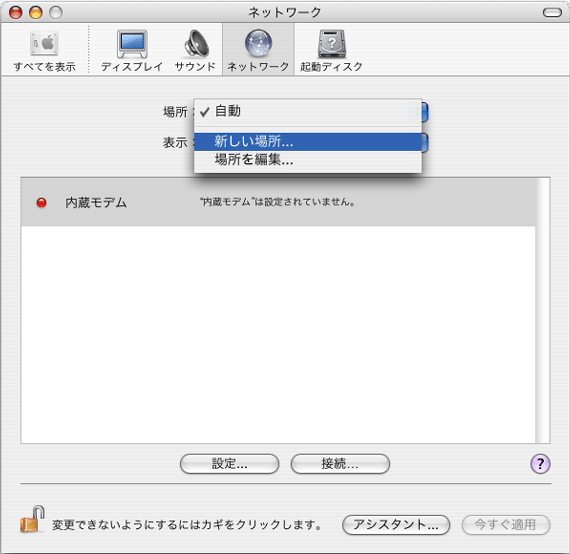 |
|
|
| (4) |
「新しい場所の名前」の画面が表示されます。以下のように設定します。 |
|
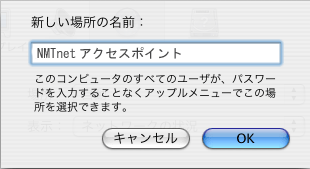 |
|
| 新しい場所の名前: |
接続先プロバイダ名等を入力
例) NMTnetアクセスポイント (任意の名前) |
設定しましたら、「OK」ボタンをクリックします。 |
|
|
| (5) |
「ネットワーク」の画面に戻り、「PPP」タブを選択します。以下のように設定します。 |
|
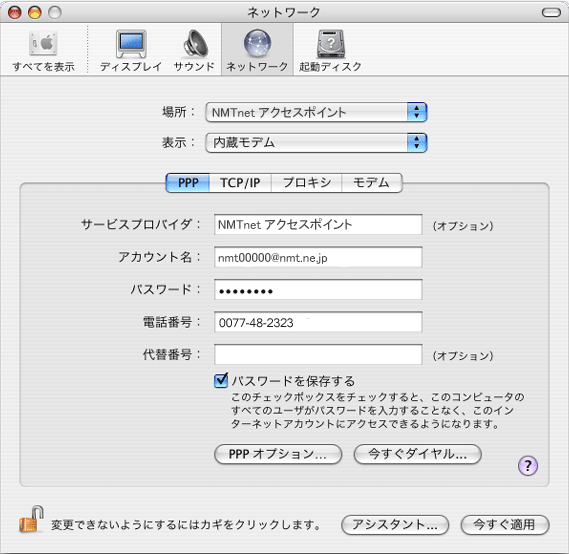 |
|
| 場所: |
設定した新しい場所の名前を選択
例) NMTnetアクセスポイント (任意の名前) |
| 表示: |
ご利用モデム/TAが接続されているポート名を選択 |
| 【PPP】のタブ内 |
| サービスプロバイダ名: |
接続先プロバイダ名等を入力
例) NMTnetアクセスポイント (任意の名前) |
| アカウント名: |
ダイヤルアップアカウント(会員ID)@nmt.ne.jp
例)[email protected] |
| パスワード: |
ダイヤルアップアカウント(会員ID)のパスワード を入力 |
| 電話番号: |
最寄のアクセスポイントの電話番号を市外局番から入力
例)0570-010987 (全国共通アクセスポイント)
 アクセスポイント/識別子一覧 アクセスポイント/識別子一覧 |
| パスワードを保存する: |
保存が必要な場合チェックする |
ここで設定内容保存する場合は、「今すぐ適用」ボタンをクリックします。 |
|
| ※ |
「PPPoEオプションの設定」: 必要なオプションがあればチェックし、「OK」ボタンをクリックします。 |
|
|
| <PPPoEオプションの設定の画面> |
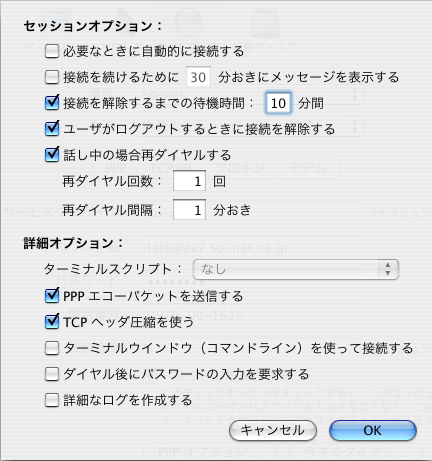 |
|
|
|
| (6) |
「ネットワーク」の画面から「TCP/IP」タブを選択し、以下のように設定します。 |
|
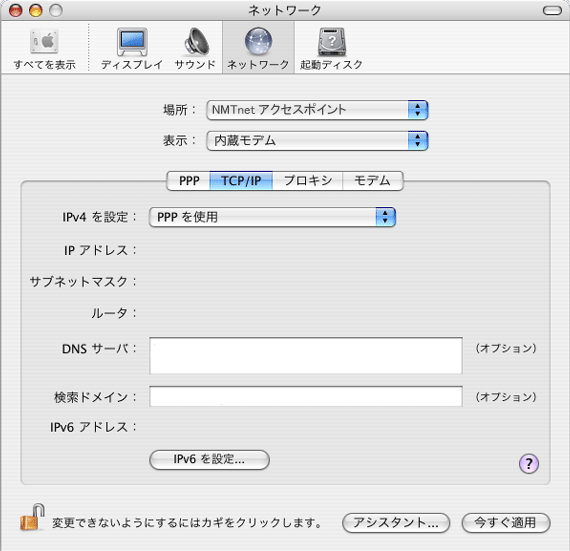 |
|
| IPv4を設定: |
「PPP を使用」を選択 |
| DNSサーバ: |
空欄(入力しない) |
| 検索ドメイン: |
空欄(入力しない) |
※DNSサーバや検索ドメインは入力する必要はありません。
ここで設定内容保存する場合は、「今すぐ適用」ボタンをクリックします。 |
|
|
| (7) |
「ネットワーク」の画面から「プロキシ」タブを選択し、以下のように設定します。 |
|
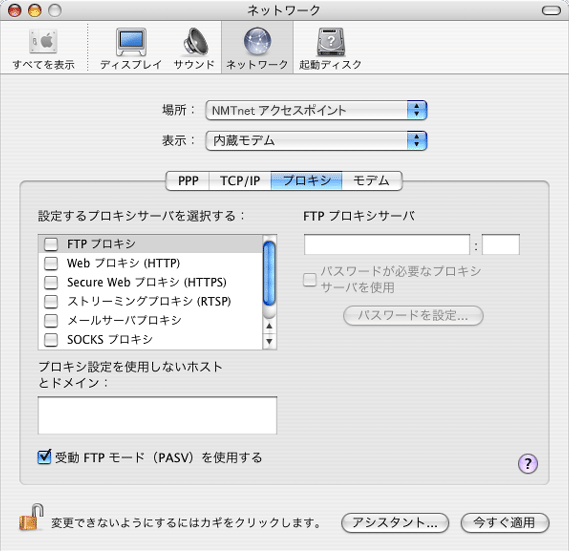 |
|
| 設定するプロキシサーバを選択する: |
全てのプロキシを選択しない (全てチェックしない) |
ここで設定内容保存する場合は、「今すぐ適用」ボタンをクリックします。 |
|
|
| (8) |
「ネットワーク」の画面から「モデム」タブを選択し、以下のように設定します。 |
|
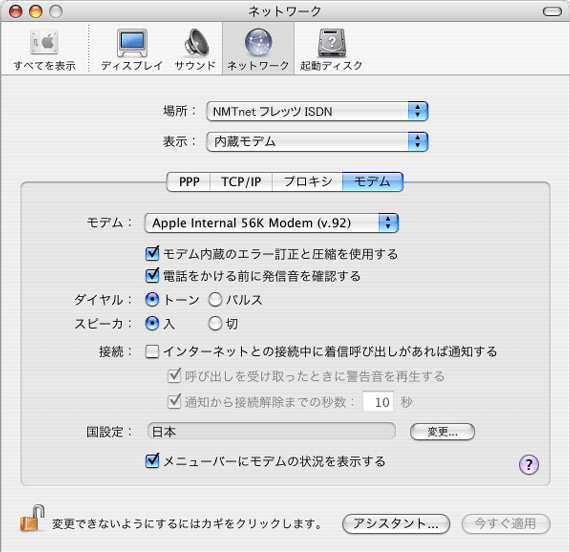 |
|
| モデム: |
ご利用のモデム/ターミナルアダプタを選択 |
モデム内蔵のエラー訂正と圧縮
を使用する: |
チェックする |
電話をかける前に発信音
を確認する: |
通常チェックする |
| ダイヤル: |
プッシュ回線をご利用の場合は、「トーン」を選択
ダイヤル回線をご利用の場合は、「パルス」を選択
| ※ |
電話機でダイヤルした時、ピポパという音がする場合は、「トーン」、プツプツプツという小さな音がする場合は、「パルス」を選択します。 |
| ※ |
設定が間違っていると、"BUSY(話し中)"となります。 |
|
メニューバーにモデムステータス
を表示する: |
通常チェックする
| ※ |
メニューバーに、接続状況を表すアイコン表示されます。 |
|
設定しましたら、左上の「クローズ」ボタンをクリックします。 |
|
|
| (9) |
「設定の変更を適用しますか?」という画面が表示されます。 |
|
 |
|
「適用」ボタンをクリックします。 |
|
以上で、インターネット接続の設定は終了です。 |
|




